W10操作中心怎么打开?操作中心关闭后重新打开的方法!
发布时间:2017-04-06 21:01:21 浏览数:
win10操作系统的任务栏上新增了操作中心按钮,在里面会有许多系统功能的快捷按钮方便我们操作。
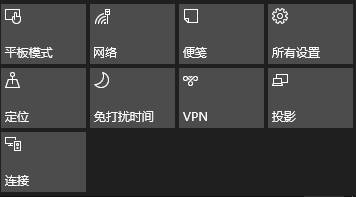
最近有用户反应不小心将操作中心关闭后无法打开了,该怎么办?下面小编给大家分享下打开操作中心的方法。
步骤:
1、按下【Windows+i】组合键打开【windows 设置】,在下面点击【个性化】;
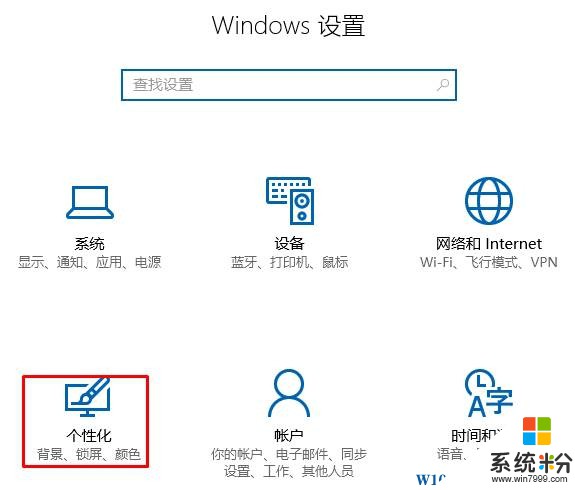
2、在左侧点击【任务栏】;
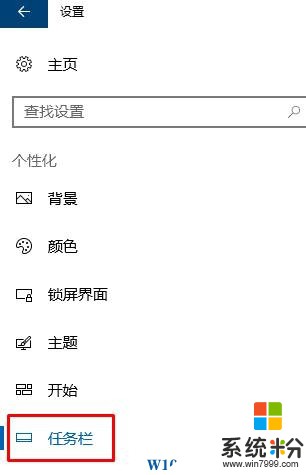
3、在左侧点击“任务栏”,在右侧点击【打开后关闭系统图标】;
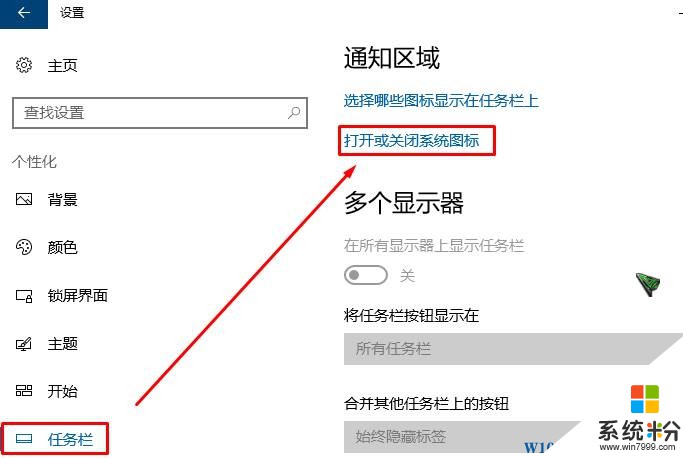
4、在打开的【打开或关闭系统图标】中将【操作中心】的开关打开即可。
www.win7999.com
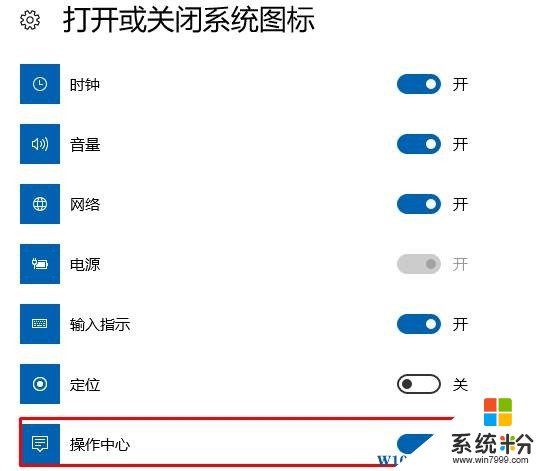
完成以上操作,操作中心图标就回来了!
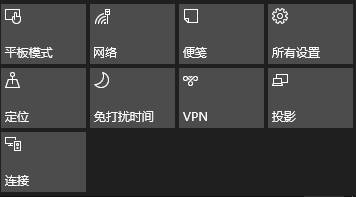
最近有用户反应不小心将操作中心关闭后无法打开了,该怎么办?下面小编给大家分享下打开操作中心的方法。
步骤:
1、按下【Windows+i】组合键打开【windows 设置】,在下面点击【个性化】;
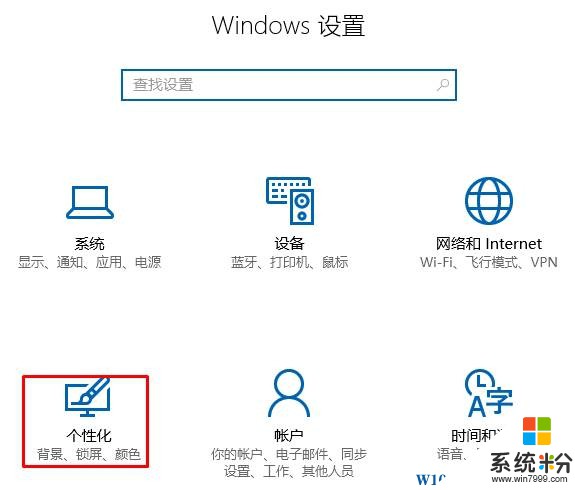
2、在左侧点击【任务栏】;
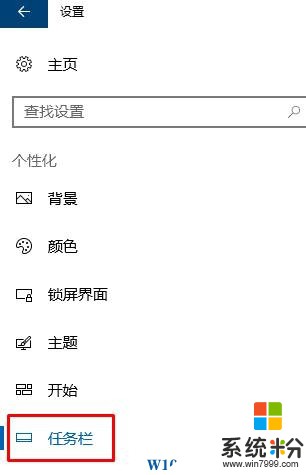
3、在左侧点击“任务栏”,在右侧点击【打开后关闭系统图标】;
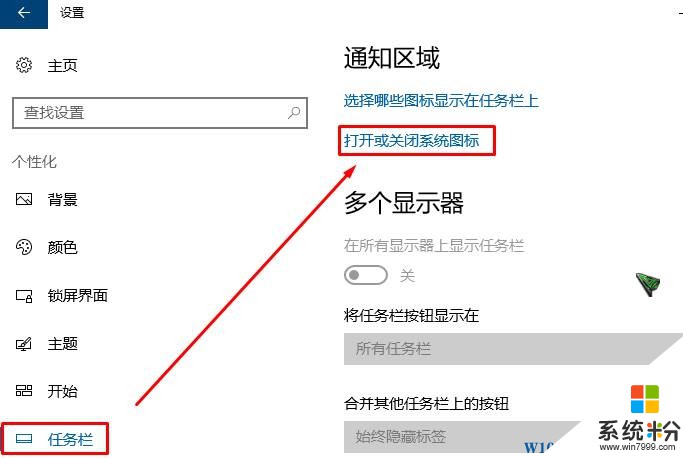
4、在打开的【打开或关闭系统图标】中将【操作中心】的开关打开即可。
www.win7999.com
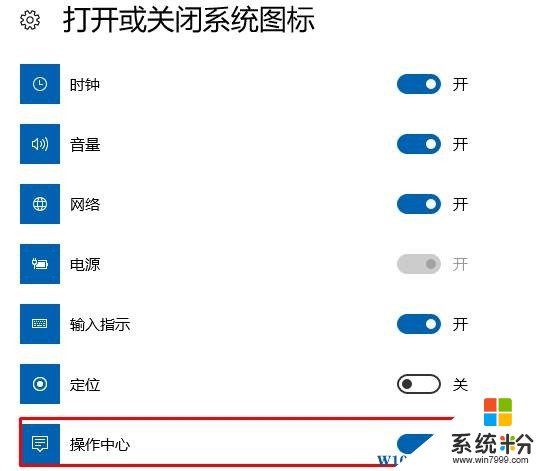
完成以上操作,操作中心图标就回来了!